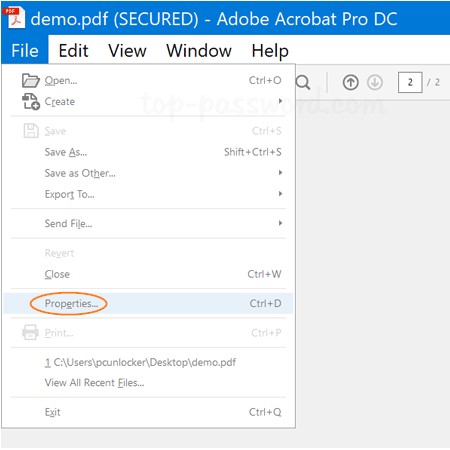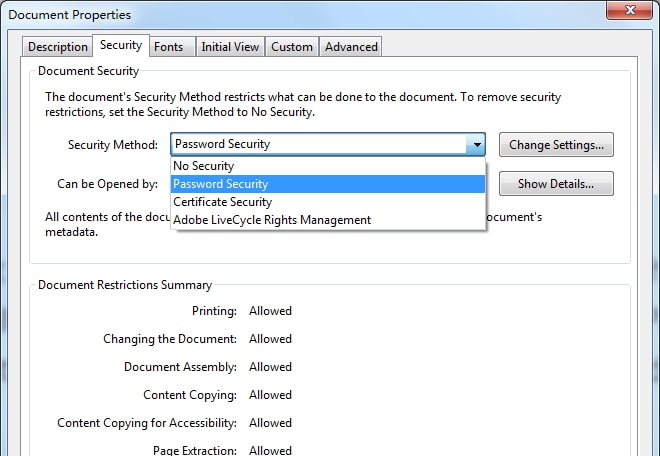Şifreli / Şifresiz Güvenli PDF'den Metin Kopyalama

Bu makalede, şifreyi bilmeden veya bilmeden güvenli PDF'den nasıl metin kopyalayacağınızı açıklayacağız.
PDF dosyasını açıp içeriğini görüntüleyebiliyorsanız ancak dosya, hatırlamadığınız veya erişiminizin olmadığı bir izin şifresi nedeniyle içeriğini kopyalamanıza izin vermiyorsa, işte size 2 basit çözüm güvenli bir PDF dosyasından içerik kopyalayın.
1. Yöntem: Google Chrome'u Kullanarak Güvenli PDF'den Metin Kopyalama
Google Chrome, en yaygın kullanılan web tarayıcısıdır ve izin şifresini tek bir kuruş ödemeden PDF dosyasından kaldırmanın en kolay ve en hızlı yoludur. Ancak bu yöntem yalnızca PDF dosyasının yazdırılması kısıtlanmadığında çalışır. Dosyanızın yazdırılması kısıtlanmışsa diğer yöntemi uygulayın.
Google Chrome'un yardımıyla PDF dosyasından izin şifresini devre dışı bırakmak için aşağıdaki adımları izlemeniz gerekir:
1. Adım: Şifre korumalı PDF belgesini sağ tıklayın ve Birlikte aç menüsünden Google Chrome'u seçin.
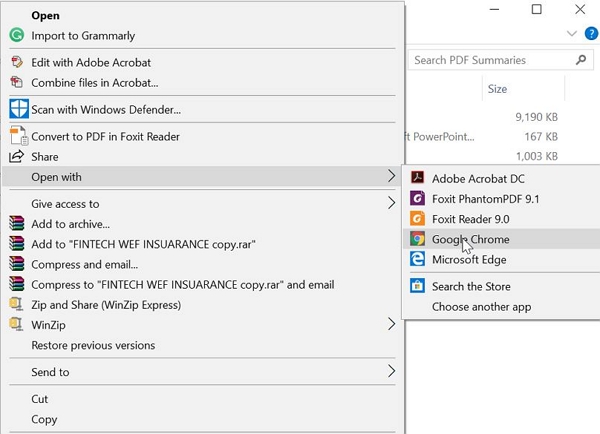
2. Adım: Google Chrome tarayıcısının sağ üst köşesindeki Yazdır simgesine tıklayın.
3. Adım: Hedef'te Değiştir düğmesini ve ardından PDF Olarak Kaydet'i tıklayın.
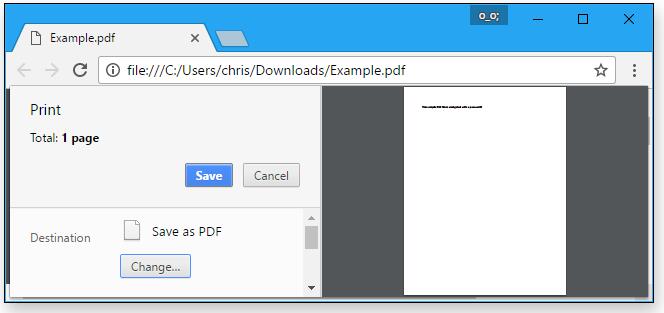
4. Adım: PDF dosyanızı kaydetmek için Kaydet düğmesini tıklayın.
Yöntem 2: Herhangi Bir PDF Şifre Kaldırıcı Kullanarak Güvenli PDF'den Metin Kopyalama
Bir PDF dosyasını yetkisiz kopyalamadan veya çoğaltmadan korumak için bir izin şifresiyle güvenli hale getirmek kulağa mükemmel geliyor ancak şifreyi unutmak birçok soruna neden olabilir. Güvenli PDF dosyasından metin kopyalamak için Google Chrome'u kullanabilirsiniz, ancak bu yöntem yalnızca dosyanın herhangi bir yazdırma kısıtlaması yoksa işe yarar.
Herhangi bir PDF Password Remover, PDF dosyalarının iznini veya açma şifrelerini almak veya kaldırmak için kullanabileceğiniz, kullanımı kolay, hızlı ve profesyonel bir araçtır. Herhangi bir PDF Password Remover, kafanız karışmadan PDF izin şifresini kaldırma işleminin tamamı boyunca size rehberlik eden sezgisel ve kullanıcı dostu bir arayüze sahiptir.
Any PDF Password Remover kullanarak PDF dosyanızdan kopyalama kısıtlamalarını kaldırmak için aşağıdaki adımları izleyin.
1. Adım: Aracı Windows işletim sisteminde başlatın ve çalıştırın
2. Adım: PDF belge dosyalarını içe aktarmak için "Dosya Ekle" düğmesini tıklayın.
3. Adım: PDF Şifre Kaldırmayı saniyeler içinde kaldırmak için "Başlat" düğmesini tıklayın.
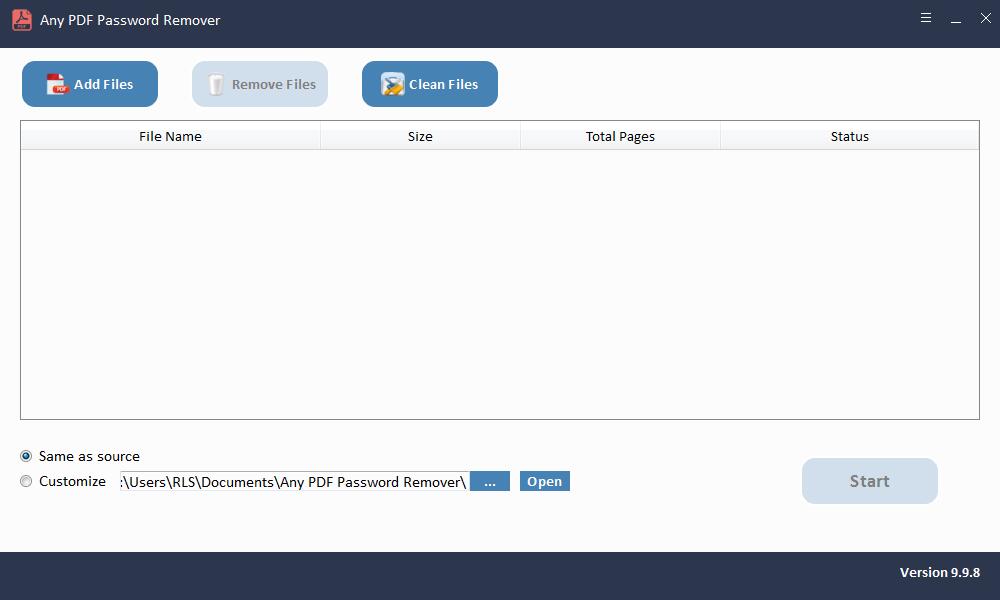
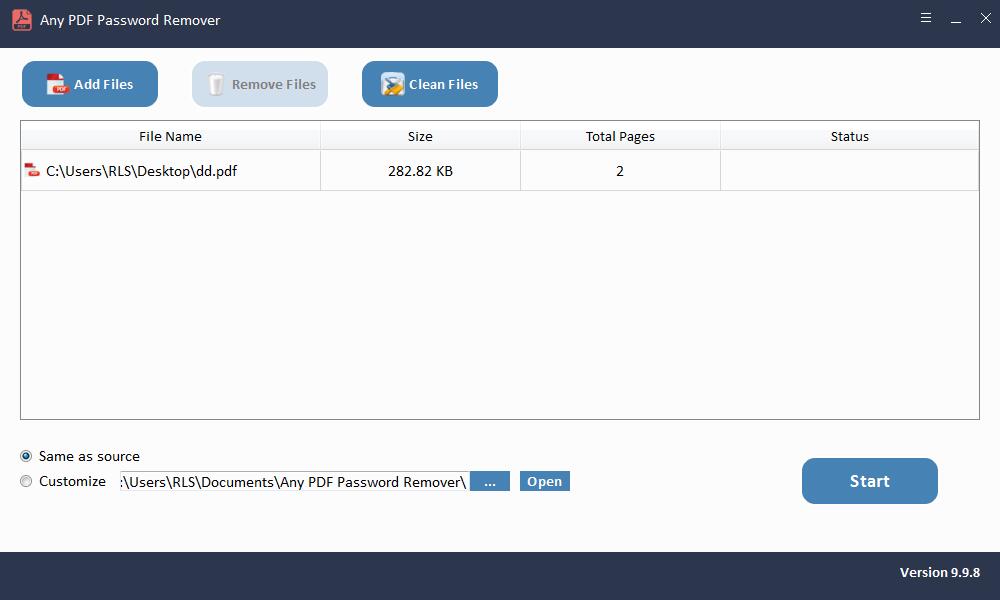
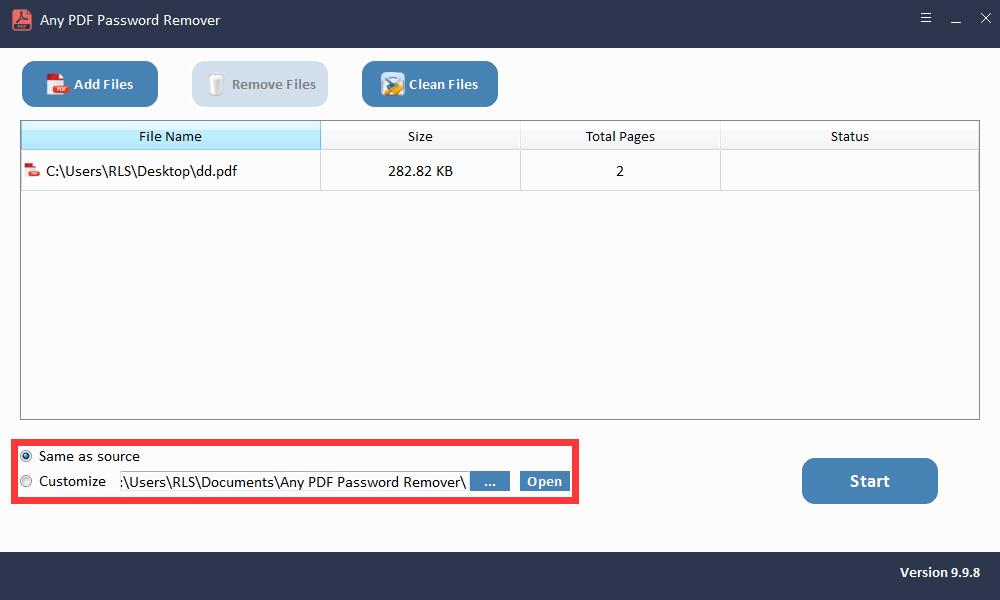

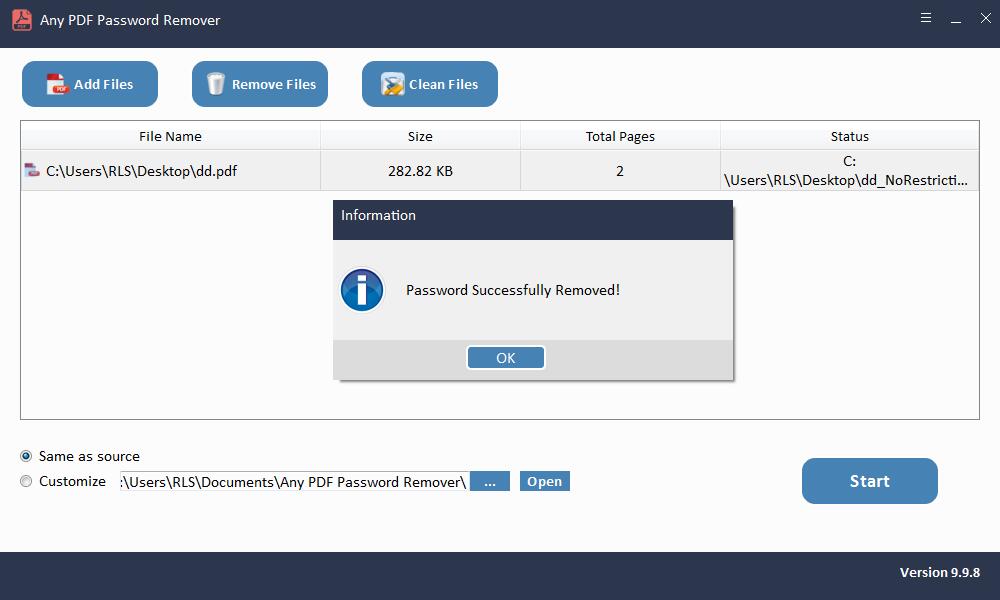
Yöntem 3: Adobe Acrobat Pro'yu Kullanarak Güvenli PDF'den Metin Kopyalama
Adobe Acrobat Pro'nun yardımıyla PDF'den kopyalama kısıtlamasını kaldırmak için aşağıdaki adımları izlemeniz gerekir:
1. Adım: PDF dosyanızı Adobe Acrobat Pro ile açın.
2. Adım: Üst menüden Dosya seçeneğini seçin ve ardından Özellikler seçeneğini tıklayın.